Este mensaje de error en particular “No hay disco en la unidad. Inserte un disco en la unidad D »aparece a los usuarios que están ejecutando una versión antigua o corrupta de Nvidia GeForce Experience. El error es bastante molesto, ya que aparece durante el inicio de Windows y durante la reproducción. Hay muchas razones por las que este error puede ocurrir en su PC. Cada vez que inicie su PC, recibirá un mensaje de error que dice lo siguiente:
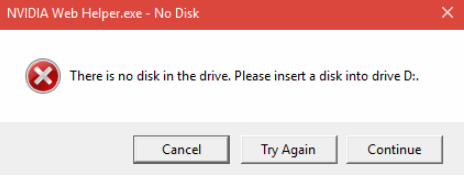
Este error es causado por un error genérico en el archivo NVIDIA web helper.exe que causa este mensaje de error. ¡Hay innumerables métodos para resolver este problema y aquí hay una lista de métodos verificados que ayudaron a cientos de otros usuarios como usted!
¿Qué causa «No hay disco en la unidad» en el asistente web de Nvidia?
Nvidia Web helper es una aplicación que básicamente almacena en caché todos los anuncios de productos Nvidia. El controlador de gráficos de Nvidia causa este error ya que no pueden usar un disco. Entonces, Nvidia Web Helper genera este mensaje de error. Este problema puede dañar su computadora y ralentizar el rendimiento de la tarjeta gráfica Nvidia. A continuación, se muestra una breve lista de las razones más comunes:
-
Puede haber valores no válidos para el asistente web de Nvidia en las subcarpetas del registro de Windows
-
Es posible que haya instalado una versión desactualizada de GeForce Nivida Experience
-
Su PC simplemente se enfrenta a un problema de controlador defectuoso o corrupto
-
Una de sus unidades tiene nombres de unidad que no coinciden, especialmente la unidad «D»
Solución 1: reinstale manualmente el controlador de gráficos
Debido a que los controladores están dañados o funcionan mal, es necesario reinstalarlos. Si el controlador de gráficos de Nvidia está dañado debido a algún antivirus o software de limpieza de disco, puede probar esto. Los usuarios que limpian con frecuencia su PC de los archivos en cuarentena y las carpetas de correo no deseado deberían comprobar esto.
-
-
Presione Windows + R, escriba »devmgmt.msc» en el cuadro de diálogo y presione Entrar.
-
Haga clic derecho en los controladores gráficos NVIDIA y haga clic en «Desinstalar»
Desinstalación de controladores NVIDIA
-
Ahora presione la tecla de Windows + R y luego escriba «control» en el espacio provisto y presione enter. Ahora seleccione »Programas y características».
Haga doble clic en «Programas y características»
-
Desinstale todos los programas que parezcan estar relacionados con NVIDIA. Haga clic con el botón derecho en los programas de Nvidia y seleccione Desinstalar. Siga las instrucciones en pantalla para desinstalar el programa.
Desinstala todos los programas relacionados con Nvidia
-
Ahora vaya a Mi PC> Disco local C> Nvidia y elimínelo. Reinicie su PC.
Borrar datos de NVIDIA
-
Vaya al sitio web oficial de NVIDIA y descargue los controladores para su tarjeta gráfica.
-
Instale los controladores siguiendo las instrucciones en pantalla y luego reinicie su PC
-
Solución 2. Actualice el controlador de la tarjeta gráfica Nvidia
Nvidia sigue actualizando los controladores de sus dispositivos de vez en cuando. Si tiene una versión desactualizada del controlador, puede ser la razón de este error. Actualizar el controlador ha ayudado a muchos usuarios y su ventaja es el hecho de que es tan fácil como jugar un juego.
-
-
Presione Windows + I y seleccione Actualización y seguridad en el menú.
Actualización y seguridad: configuración de Windows
-
Haga clic en Verificar actualizaciones y verifique si hay actualizaciones de controladores de Nvidia. Si hay alguna actualización, presione el botón $ 0027 Aplicar $ 0027.
Buscando actualizaciones
-
Después de aplicar todas las actualizaciones, reinicie su PC
-
Solución 3: reasigne la letra de la unidad de DVD
Otra posible razón de este problema es la falta de coincidencia de los nombres de los discos. Muchos usuarios mantienen varios pendrives y otras tarjetas de almacenamiento. A veces, estas tarjetas de almacenamiento llevan la letra «D» del controlador, lo que entra en conflicto con el asistente web de Nvidia. Existe una solución sencilla para este error. Los usuarios que tengan varios discos externos y unidades flash deberían intentarlo.
-
-
Abra la configuración de Windows y busque administración de discos. Luego haga clic en «Crear y formatear particiones del disco duro»
Abra la administración de discos haciendo clic en «Crear y formatear particiones de disco duro»
-
Busque su unidad de DVD (generalmente con un ícono de DVD). Haga clic con el botón derecho y seleccione »cambiar letras de unidad y rutas»
Cambiar letras de unidad
-
Se abrirá una ventana emergente, simplemente elimine la letra de unidad existente y agregue una nueva. También puede cambiar la letra de la unidad directamente.
Cambiar letras de unidad
-
Una vez hecho todo, reinicie su PC. Las secuelas de este procedimiento deberían resolver su problema.
-
Solución 4: Edite el registro de Windows
A veces, los valores de registro incorrectos pueden arruinar un programa o servicio que funcione. Este es el caso de muchos usuarios y esta solución les ha funcionado. Los usuarios que hayan probado todas las soluciones anteriores pero aún enfrentan el problema pueden probar esta.
Nota: Este procedimiento implica manipular los archivos de registro. Si bien seguir los pasos a continuación correctamente no es arriesgado, cualquier error puede provocar problemas inesperados con su sistema. Se recomienda realizar una copia de seguridad completa de su PC antes de continuar.
-
-
Presione las teclas Ventana y R juntas para abrir el cuadro de diálogo Ejecutar. Escriba regedit.exe y presione enter.
-
Navegue hasta la siguiente tecla:
HKEY_LOCAL_MACHINE>SYSTEM>Current Control Set>Control>Windows.
-
Haga doble clic en el archivo «ErrorMode» e introduzca «2» en el dato del valor borrando «0»
Haga doble clic en «ErrorMode» – Registro de Windows
-
Cambie la base a decimal de hexadecimal y haga clic en Aceptar. Después de eso, reinicia tu PC
Cambiar de hexadecimal a decimal
-
Post relacionados:
- ⭐ ¿Cómo descargar GarageBand para Windows?
- ⭐ Los 10 temas principales de Windows 10 para una apariencia impresionante en 2020
- AMD-V está deshabilitado en BIOS (VERR_SVM_DISABLED)
- Error de red desconocido en Instagram
- Audio del juego «Discord Picking Up».
- VT-X está deshabilitado en el BIOS para todos los modos de CPU (Verr_Vmx_Msr_All_Vmx_Disabled)

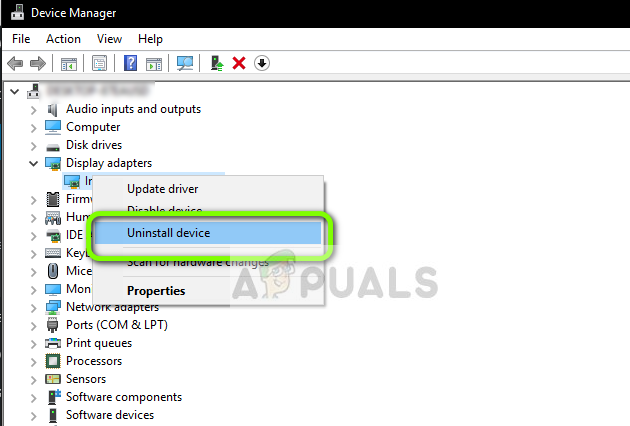 Desinstalación de controladores NVIDIA
Desinstalación de controladores NVIDIA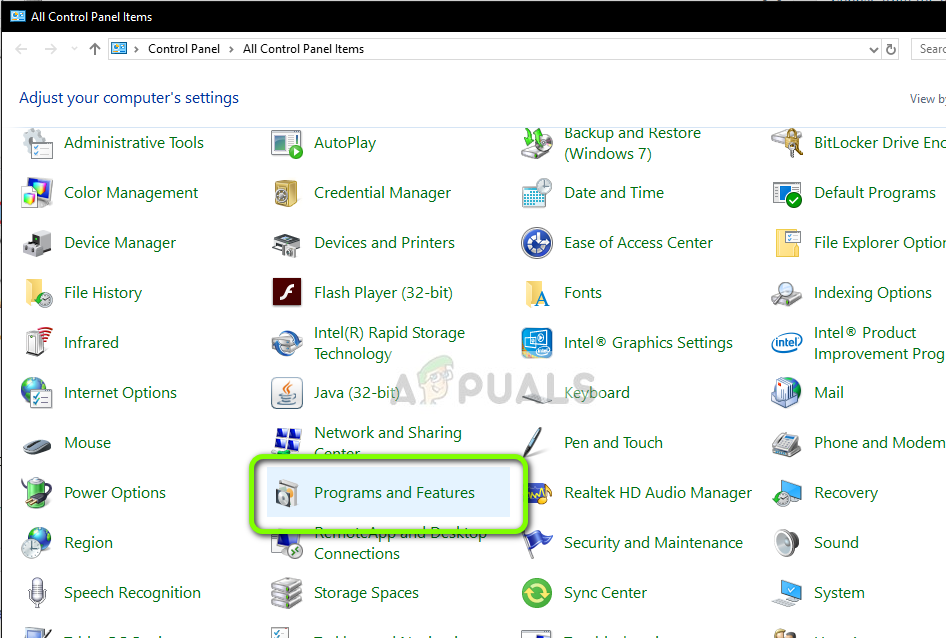 Haga doble clic en «Programas y características»
Haga doble clic en «Programas y características»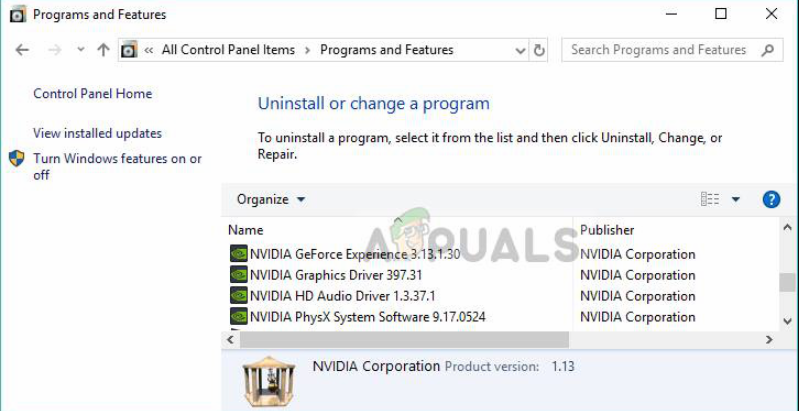 Desinstala todos los programas relacionados con Nvidia
Desinstala todos los programas relacionados con Nvidia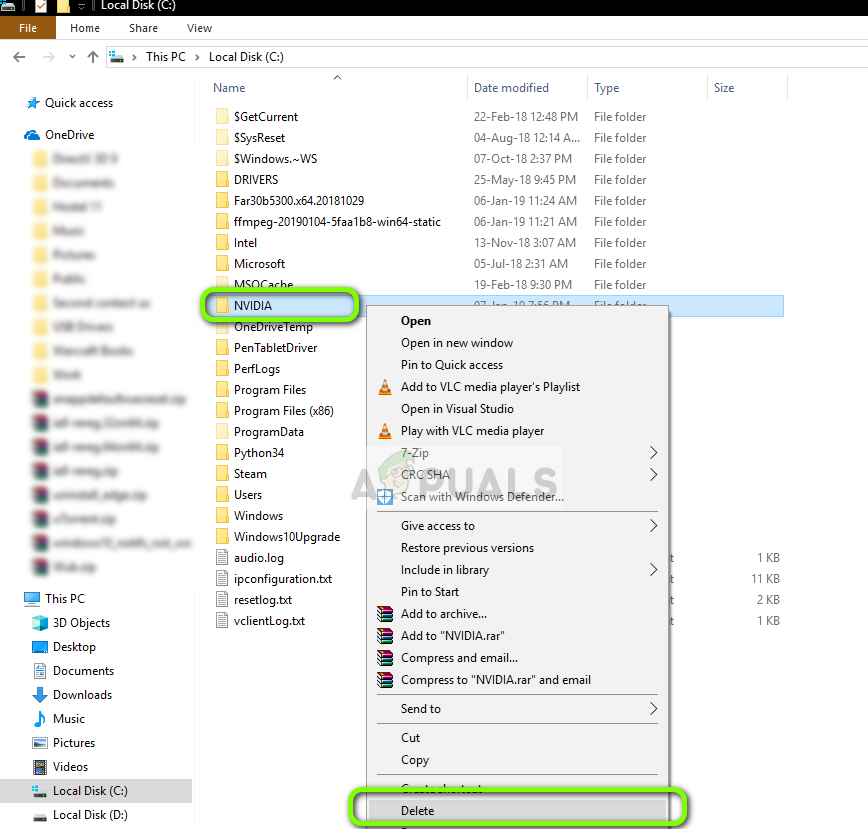 Borrar datos de NVIDIA
Borrar datos de NVIDIA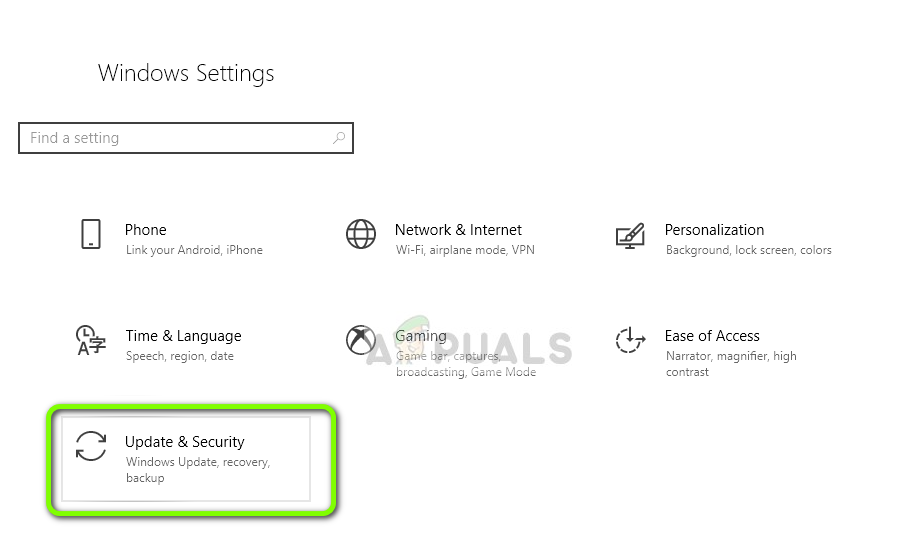 Actualización y seguridad: configuración de Windows
Actualización y seguridad: configuración de Windows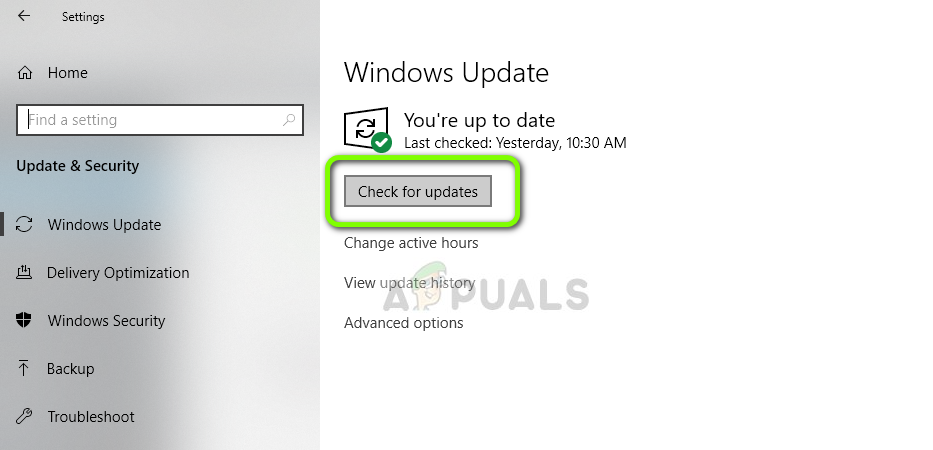 Buscando actualizaciones
Buscando actualizaciones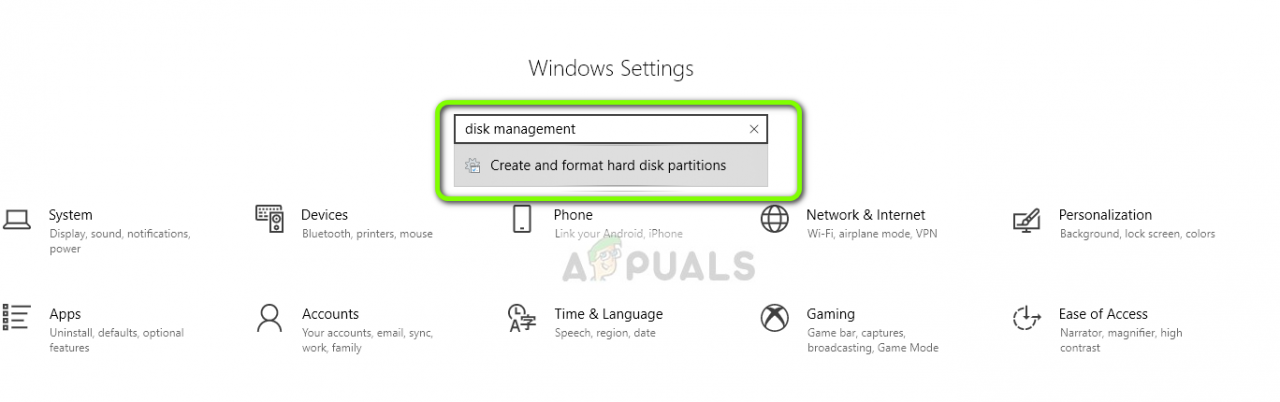 Abra la administración de discos haciendo clic en «Crear y formatear particiones de disco duro»
Abra la administración de discos haciendo clic en «Crear y formatear particiones de disco duro»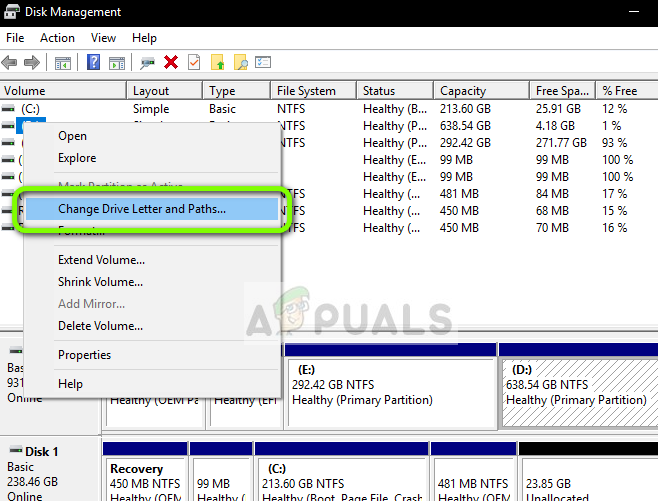 Cambiar letras de unidad
Cambiar letras de unidad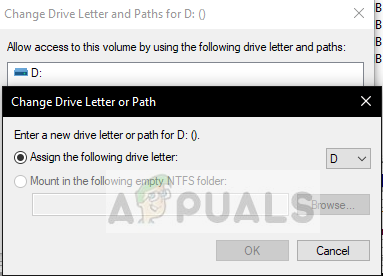 Cambiar letras de unidad
Cambiar letras de unidad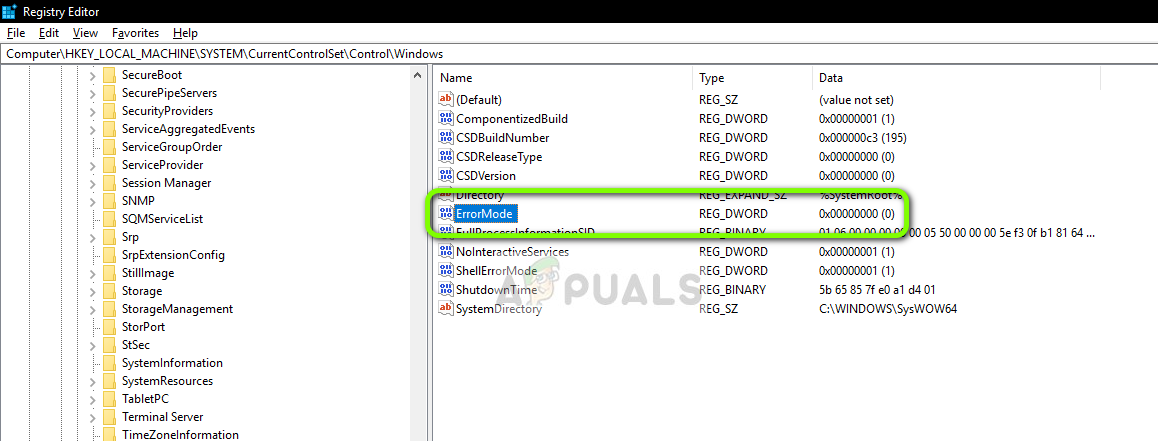 Haga doble clic en «ErrorMode» – Registro de Windows
Haga doble clic en «ErrorMode» – Registro de Windows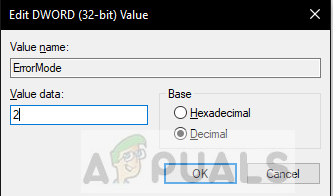 Cambiar de hexadecimal a decimal
Cambiar de hexadecimal a decimal




